在使用windows 7系统时,正确安装和及时更新网卡驱动至关重要,这能有效保障网络连接的稳定性与正常运行。以下是详细的图文操作指南。
一、确认网卡型号

首先需要确定您电脑所使用的网卡型号,常用方法有两种:第一种是通过“设备管理器”查看——右键点击桌面上的“计算机”图标,选择“管理”,进入“设备管理器”后展开“网络适配器”选项,其中列出的设备即为您的网卡型号;第二种方式是查看主机外壳上的硬件信息标签,通常位于机箱侧面或底部,上面可能直接标注了网卡相关规格。
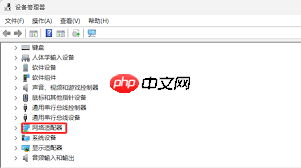
二、获取合适的驱动程序
1. 使用原装驱动光盘:若您购买电脑时附带了驱动光盘,可将光盘插入光驱,打开后找到网卡对应的驱动文件夹,进行安装即可。
2. 官方网站下载:前往电脑品牌官网(如联想、戴尔、惠普等)的支持服务页面,输入您的电脑型号或序列号,查找适用于Windows 7系统的网卡驱动程序,并下载对应版本。
3. 借助第三方驱动工具:可安装像驱动精灵、鲁大师这类主流的驱动管理软件。运行后,软件会自动扫描硬件信息,识别当前网卡型号,并推荐匹配的Win7驱动程序供下载。
三、执行驱动安装
1. 手动安装方式:找到已下载的驱动程序安装包(通常为.exe格式),双击运行,按照弹出的安装向导提示逐步操作。过程中可能会出现安装路径、许可协议等选项,一般建议保持默认设置,最后点击“完成”结束安装。
2. 软件自动安装:如果通过驱动管理软件下载了驱动,大多数情况下该软件会自动完成后续安装流程。用户只需等待进度条结束,并根据提示重启计算机即可生效。
四、定期更新驱动程序
1. 利用驱动工具更新:继续使用驱动精灵或其他类似工具,打开后软件将自动检测现有驱动是否为最新版本。若发现有可用更新,点击“更新”按钮,软件便会自动下载并替换旧版驱动。
2. 官网手动检查更新:建议定期访问电脑制造商的官方网站,在支持栏目中查询是否有针对您网卡型号的新版Win7驱动发布。如有,请及时下载并安装,以确保网络性能始终处于最佳状态。
通过以上步骤,您可以顺利完成Windows 7系统下网卡驱动的安装与升级,享受更加稳定流畅的上网体验。
以上就是如何安装更新Win7网卡驱动的详细内容,更多请关注php中文网其它相关文章!




Copyright 2014-2025 https://www.php.cn/ All Rights Reserved | php.cn | 湘ICP备2023035733号